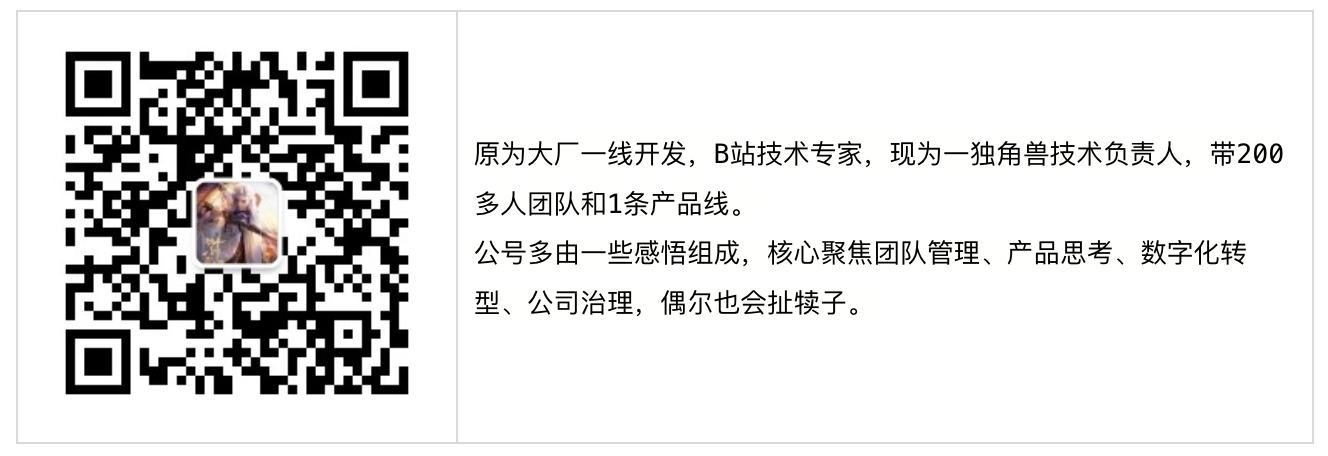【初窥javascript奥秘之事件机制】论“点透”与“鬼点击”
前言
最近好好的研究了一番移动设备的点击响应速度,期间不断的被自己坑,最后搞得焦头烂额,就是现在可能还有一些问题,但是过程中感觉自己成长不少,
最后居然感觉对javascript事件机制有了更好的认识,回头来看,还是不错的,所以今天将近期的学习记录下来供后期查询
今天我们再来重新回顾下javascript的事件机制
注意:下面说的android浏览器,意思是android下多数浏览器,不包括chrome
事件基础
javascript与html之间的交互式通过事件实现的,事件是文档(窗口)中发生的一些特定交互,这些交互可以使用监听器(处理程序)预定,事件发生时就会回调我们的函数
PS:这就是传说中的观察者模式,我们这里先不管他
因为我们需要确定页面哪一部分会拥有特定事件,比如内部一个span外部一个div,我们点击span时候事实上浏览器也任务div被点击了,甚至整个document也被点击了,所以引入了事件流的概念
事件流是描述从页面接收事件的顺序,现在统一有事件冒泡与事件捕获两种事件捕获流
事件冒泡/捕获
事件冒泡即由最具体的元素(文档嵌套最深节点)接收,然后逐步上传至document
事件捕获会由最先接收到事件的元素然后传向最里边(我们可以将元素想象成一个盒子装一个盒子,而不是一个积木堆积)
DOM事件流
DOM2级事件规定事件包括三个阶段:
① 事件捕获阶段
② 处于目标阶段
③ 事件冒泡阶段
所以说,我们同时为一个元素绑定事件(冒泡与捕获)先执行的是捕获,然后会执行冒泡
1 <html xmlns="http://www.w3.org/1999/xhtml"> 2 <head> 3 <title></title> 4 <style type="text/css"> 5 #p { width: 300px; height: 300px; padding: 10px; border: 1px solid black; } 6 #c { width: 100px; height: 100px; border: 1px solid red; } 7 </style> 8 </head> 9 <body> 10 <div id="p"> 11 parent 12 <div id="c"> 13 child 14 </div> 15 </div> 16 <script type="text/javascript"> 17 var p = document.getElementById('p'), 18 c = document.getElementById('c'); 19 c.addEventListener('click', function () { 20 alert('子节点捕获') 21 }, true); 22 23 c.addEventListener('click', function () { 24 alert('子节点冒泡') 25 }, false); 26 </script> 27 </body> 28 </html>
这个样子点击子元素会先执行捕获阶段注册的事件,然后执行冒泡阶段执行的事件,我们这里做一点改变
1 var p = document.getElementById('p'), 2 c = document.getElementById('c'); 3 c.addEventListener('click', function () { 4 alert('子节点捕获') 5 }, true); 6 7 c.addEventListener('click', function () { 8 alert('子节点冒泡') 9 }, false); 10 11 p.addEventListener('click', function () { 12 alert('父节点捕获') 13 }, true); 14 15 p.addEventListener('click', function () { 16 alert('父节点冒泡') 17 }, false);
① 这个时间点击父元素会先执行父元素捕获再执行父元素冒泡
② 点击子元素会执行父元素捕获,子元素捕获,子元素冒泡,父元素冒泡
至此,我们对事件流机制应该了解一些了,于是继续往下(注意:此点知识与“鬼点击”有莫大的关系)
事件对象
事件就是用户或浏览器自身执行的某种动作(click、load),响应事件的函数就是事件处理程序(监听器)
而我们的事件往往会自带一个参数——事件对象(IE那劳什子就不管了)
1 c.addEventListener('click', function (e) { 2 alert('子节点捕获') 3 }, true);
注意我们的e,他就是我们的event object了
事件对象,包含和创建他的特定事件有关的属性和方法,触发的事件不一样,参数也不一样(比如鼠标事件就会有坐标信息),我们这里题几个较重要的
PS:以下的兄弟全部是只读的,所以不要妄想去随意更改
bubbles
表明事件是否冒泡
cancelable
表明是否可以取消事件的默认行为
currentTarget
某事件处理程序当前正在处理的那个元素
defaultPrevented
为true表明已经调用了preventDefault(DOM3新增)
eventPhase
调用事件处理程序的阶段:1 捕获;2 处于阶段;3 冒泡阶段
target
事件目标(绑定事件那个dom)
trusted
true表明是系统的,false为开发人员自定义的(DOM3新增)
type
事件类型
view
与事件关联的抽象视图,发生事件的window对象
preventDefault
取消事件默认行为,cancelable是true时可以使用
stopPropagation
取消事件捕获/冒泡,bubbles为true才能使用
stopImmediatePropagation
取消事件进一步冒泡,并且组织任何事件处理程序被调用(DOM3新增)
在我们的事件处理内部,this与currentTarget相同
思考事件参数
这里有一个比较有意思的问题,说他有意思,是因为我觉得可能各位平时没有思考过:
我们一次点击事件,各个事件处理的Event Object是否相同?
答案是肯定的,这里我们用IE的事件对象来说,我们是这样获得的window.event,IE这样干不是没有道理的,因为我们一次点击这个家伙是共用的!!!
事实上,我们每次鼠标操作,这个事件参数都是相同的,不信??
以PC来说,我们为movedown绑定一个事件,并且动态为e增加一个属性,newArg
1 window.log = function (msg) { 2 console.log(msg) 3 } 4 5 var p = document.getElementById('p'), 6 c = document.getElementById('c'); 7 8 document.addEventListener('click', function (e) { 9 e.newArg = '叶小钗'; 10 }, true); 11 12 c.addEventListener('click', function (e) { 13 log(e); 14 log('子节点捕获') 15 }, true); 16 17 c.addEventListener('click', function (e) { 18 log(e); 19 log('子节点冒泡') 20 }, false); 21 22 p.addEventListener('click', function (e) { 23 log(e); 24 log('父节点捕获') 25 }, true); 26 27 p.addEventListener('click', function (e) { 28 log(e); 29 log('父节点冒泡') 30 }, false);

在最后的事件冒泡阶段,我们可以看到,我们是多了一个newArg属性的,由此我们可以证明我们整个过程中event是一样的
模拟事件
事件,就是网页中某个值得关注的瞬间,事件经常由用户操作或浏览器功能触发,其实我们可以使用javascript在任意时刻来触发特定事件
而,此时的事件就和浏览器创建的事件一样,也就是说我们的事件会冒泡会导致浏览器默认行为触发,模拟事件是出现鬼点击主要原因
createEvent
可以在document对象上使用createEvent创建一个event对象
DOM3新增以下事件:
UIEvents
MouseEvents
MutationEvents,一般化dom变动
HTMLEvents一般dom事件
模拟鼠标事件
创建鼠标事件时需要创建的事件对象需要提供指定的信息(鼠标位置信息),我们这里提供以下参数:
var type = 'click'; //要触发的事件类型 var bubbles = true; //事件是否可以冒泡 var cancelable = true; //事件是否可以阻止浏览器默认事件 var view = document.defaultView; //与事件关联的视图,该属性默认即可,不管 var detail = 0; var screenX = 0; var screenY = 0; var clientX = 0; var clientY = 0; var ctrlKey = false; //是否按下ctrl var altKey = false; //是否按下alt var shiftKey = false; var metaKey = false; var button = 0;//表示按下哪一个鼠标键 var relatedTarget = 0; //模拟mousemove或者out时候用到,与事件相关的对象 var event = document.createEvent('MouseEvents'); event.initMouseEvent(type, bubbles, cancelable, view, detail, screenX, screenY, clientX, clientY, ctrlKey, altKey, shiftKey, metaKey, button, relatedTarget);
如此我们就可以用到这个东西了,好了,我们后面会用到他的,至此,我们基础复习完毕,进入今天的正题吧
“鬼点击”何来
我们一般的移动设备在浏览网页时候都会有这样的功能:连续点击两次页面,整个页面会放大!
这是我们click事件在移动端会延迟300ms的主要原因
但是,我们真正开发移动站点时候,会限制我们的viewport,所以双击放大的效果便没有意义,这个效果反而让我们整个网页看起来“迟钝”
而我们的touch事件并不会有任何延迟,所以他就成了我们解决click响应速度的利刃,而且我也暂时只知道他能干(chrome30更新后,解决了这个问题)
所以javascript提出了几个解决方案, 第一个方案当然是我们的tap事件
tap事件
tap事件的由来是系统自建了一个事件,叫做tap事件,他在touchend时候会触发
PS:复杂的判断逻辑我们这里就不写了

1 <!DOCTYPE html PUBLIC "-//W3C//DTD XHTML 1.0 Transitional//EN" "http://www.w3.org/TR/xhtml1/DTD/xhtml1-transitional.dtd"> 2 <html xmlns="http://www.w3.org/1999/xhtml"> 3 <head> 4 <title></title> 5 <meta name="viewport" content="width=device-width,initial-scale=1.0, minimum-scale=1.0, maximum-scale=1.0, user-scalable=no"> 6 <style type="text/css"> 7 #p { width: 300px; height: 300px; padding: 10px; border: 1px solid black; } 8 #c { width: 100px; height: 100px; border: 1px solid red; } 9 </style> 10 </head> 11 <body> 12 <input id="tap" type="button" value="我是tap" /><br /> 13 <input id="click" type="button" value="我是click" /> 14 <script type="text/javascript"> 15 var tap = document.getElementById('tap'); 16 var click = document.getElementById('click'); 17 var t = 0, el; 18 19 document.addEventListener('touchstart', function (e) { 20 t = e.timeStamp; 21 el = e.target; 22 }); 23 document.addEventListener('touchend', function (e) { 24 t = e.timeStamp; 25 var type = 'tap'; //要触发的事件类型 26 var bubbles = true; //事件是否可以冒泡 27 var cancelable = true; //事件是否可以阻止浏览器默认事件 28 var view = document.defaultView; //与事件关联的视图,该属性默认即可,不管 29 var detail = 0; 30 var screenX = 0; 31 var screenY = 0; 32 var clientX = 0; 33 var clientY = 0; 34 var ctrlKey = false; //是否按下ctrl 35 var altKey = false; //是否按下alt 36 var shiftKey = false; 37 var metaKey = false; 38 var button = 0; //表示按下哪一个鼠标键 39 var relatedTarget = 0; //模拟mousemove或者out时候用到,与事件相关的对象 40 var event = document.createEvent('MouseEvents'); 41 event.initMouseEvent(type, bubbles, cancelable, view, detail, screenX, screenY, clientX, clientY, ctrlKey, altKey, shiftKey, metaKey, button, relatedTarget); 42 //触发tap事件 43 el.dispatchEvent(event); 44 }); 45 function fnDom(el, msg, e) { 46 el.value = msg + '(' + (e.timeStamp - t) + ')'; 47 } 48 tap.addEventListener('tap', function (e) { 49 fnDom(this, '我是tap,我响应时间:', e); 50 }); 51 click.addEventListener('click', function (e) { 52 fnDom(this, '我是click,我响应时间:', e); 53 }); 54 </script> 55 </body> 56 </html>
这里的响应时间计算可能有点夸张,但是各位用手机浏览器打开点击后应该会有感觉:
http://sandbox.runjs.cn/show/ljqf8gah
测试过的朋友会发现明显的顺畅感和堵塞感,然后我们来看看如何改写本身事件:
鬼点击之因
我们的项目可能已经做过一半了,也许我们的项目已经完成,所以,我们并不想将click事件一个个换成tap,谁知道tap会出什么劳什子问题!
PS:事实上tap确实搞了不少事情出来
所以,我们想到了改写click事件触发点,直接全站提升click的响应速度,于是我们将上面的代码这样一改

1 <!DOCTYPE html PUBLIC "-//W3C//DTD XHTML 1.0 Transitional//EN" "http://www.w3.org/TR/xhtml1/DTD/xhtml1-transitional.dtd"> 2 <html xmlns="http://www.w3.org/1999/xhtml"> 3 <head> 4 <title></title> 5 <meta name="viewport" content="width=device-width,initial-scale=1.0, minimum-scale=1.0, maximum-scale=1.0, user-scalable=no"> 6 <style type="text/css"> 7 #p { width: 300px; height: 300px; padding: 10px; border: 1px solid black; } 8 #c { width: 100px; height: 100px; border: 1px solid red; } 9 </style> 10 </head> 11 <body> 12 <input id="tap1" type="button" value="我是tap" /><br /> 13 <input id="click1" type="button" value="我是click" /> 14 15 <script type="text/javascript"> 16 var tap1 = document.getElementById('tap1'); 17 var click1 = document.getElementById('click1'); 18 var t = 0, el; 19 20 document.addEventListener('touchstart', function (e) { 21 t = e.timeStamp; 22 el = e.target; 23 }); 24 25 //注意,此处鼠标信息我没有管他 26 function createEvent(type) { 27 var bubbles = true; //事件是否可以冒泡 28 var cancelable = true; //事件是否可以阻止浏览器默认事件 29 var view = document.defaultView; //与事件关联的视图,该属性默认即可,不管 30 var detail = 0; 31 var screenX = 0; 32 var screenY = 0; 33 var clientX = 0; 34 var clientY = 0; 35 var ctrlKey = false; //是否按下ctrl 36 var altKey = false; //是否按下alt 37 var shiftKey = false; 38 var metaKey = false; 39 var button = 0; //表示按下哪一个鼠标键 40 var relatedTarget = 0; //模拟mousemove或者out时候用到,与事件相关的对象 41 var event = document.createEvent('MouseEvents'); 42 event.initMouseEvent(type, bubbles, cancelable, view, detail, screenX, screenY, clientX, clientY, ctrlKey, altKey, shiftKey, metaKey, button, relatedTarget); 43 return event; 44 } 45 document.addEventListener('touchend', function (e) { 46 t = e.timeStamp; 47 48 var event = createEvent('tap') 49 //触发tap事件 50 el.dispatchEvent(event); 51 52 //触发click 53 var cEvent = createEvent('click'); 54 el.dispatchEvent(cEvent); 55 }); 56 function fnDom(el, msg, e) { 57 el.value = msg + '(' + (e.timeStamp - t) + ')'; 58 } 59 tap1.addEventListener('tap', function (e) { 60 fnDom(this, '我是tap,我响应时间:', e); 61 }); 62 click1.addEventListener('click', function (e) { 63 fnDom(this, '我是click,我响应时间:', e); 64 }); 65 </script> 66 </body> 67 </html>
http://sandbox.runjs.cn/show/8ruv88rb
这里我们点击按钮后就明显看到了按钮开始响应时间是80左右,马上变成了300多ms,因为click事件被执行了两次
一次是touchend我们手动执行,一次是系统自建的click,这就是传说中的鬼点击
初步解决鬼点击
起初,我认为解决鬼点击比较简单:直接在touchend处阻止浏览器默认事件即可:
1 document.addEventListener('touchend', function (e) { 2 t = e.timeStamp; 3 4 var event = createEvent('tap') 5 //触发tap事件 6 el.dispatchEvent(event); 7 8 //触发click 9 var cEvent = createEvent('click'); 10 el.dispatchEvent(cEvent); 11 12 e.preventDefault(); 13 14 });
按道理来说,这个代码是没有问题的(而且同时可以解决我们的点透问题),但是在android上情况有所不同
我们的click依旧执行了两次!!!!!不信,您去试试......
PS:不要问我为什么android不行,我这个事情没搞透,如果您知道,请给我留言
现在回到我们最初(昨天吧,自己做的demo)的例子:

1 <!DOCTYPE html PUBLIC "-//W3C//DTD XHTML 1.0 Transitional//EN" "http://www.w3.org/TR/xhtml1/DTD/xhtml1-transitional.dtd"> 2 <html xmlns="http://www.w3.org/1999/xhtml"> 3 <head> 4 <title></title> 5 <meta name="viewport" content="width=device-width,initial-scale=1.0, minimum-scale=1.0, maximum-scale=1.0, user-scalable=no"> 6 <style type="text/css"> 7 .bt { position: absolute; top: 250px; display: block; height: 50px; } 8 </style> 9 </head> 10 <body> 11 <input type="button" class="bt" value="我是快速点击事件" id="fastclick" /> 12 <input type="text" style="width: 150px; height: 200px;" /> 13 <div id="div" style="width: 200px; height: 200px; border: 1px solid black"> 14 </div> 15 </body> 16 <script type="text/javascript"> 17 var fastclick = document.getElementById('fastclick'); 18 var div = document.getElementById('div'); 19 var touch = {}; 20 var t = new Date().getTime(); 21 22 window.log = function (msg) { 23 var d = document.createElement('div'); 24 d.innerHTML = msg; 25 div.appendChild(d); 26 console.log(msg); 27 }; 28 29 document.addEventListener('click', function (event) { 30 if (event.myclick == true) { 31 return true; 32 } 33 if (event.stopImmediatePropagation) { 34 event.stopImmediatePropagation(); 35 } else { 36 event.propagationStopped = true; 37 } 38 event.stopPropagation(); 39 event.preventDefault(); 40 return true; 41 }, true); 42 43 document.addEventListener('touchstart', function (e) { 44 touch.startTime = e.timeStamp; 45 touch.el = e.target; 46 t = e.timeStamp; 47 }); 48 document.addEventListener('touchmove', function (e) { }); 49 document.addEventListener('touchend', function (e) { 50 touch.last = e.timeStamp; 51 var event = document.createEvent('Events'); 52 event.initEvent('click', true, true, window, 1, e.changedTouches[0].screenX, e.changedTouches[0].screenY, e.changedTouches[0].clientX, e.changedTouches[0].clientY, false, false, false, false, 0, null); 53 event.myclick = true; 54 touch.el && touch.el.dispatchEvent(event); 55 return true; 56 }); 57 58 function fnDom(el, msg, e) { 59 el.value = msg + '(' + (e.timeStamp - t) + ')'; 60 el.style.display = 'none'; 61 setTimeout(function () { 62 el.style.display = ''; 63 }, 1000) 64 } 65 66 fastclick.addEventListener('click', function (e) { 67 fnDom(this, '我是快速点击事件', e); 68 log('快速点击'); 69 }); 70 71 div.addEventListener('click', function (e) { 72 this.innerHTML += 'div<br/>' 73 }); 74 </script> 75 </html>
http://sandbox.runjs.cn/show/muk6q2br
最后追寻很久找到一个解决方案,该方案将上述知识点全部联系起来了:
① 我们程序逻辑时先触发touch事件,在touchend时候模拟click事件
② 这时我们给click事件对象一个属性:
1 var event = document.createEvent('Events'); 2 event.initEvent('click', true, true, window, 1, e.changedTouches[0].screenX, 3 e.changedTouches[0].screenY, e.changedTouches[0].clientX, e.changedTouches[0].clientY, false, false, false, false, 0, null); 4 event.myclick = true; 5 touch.el && touch.el.dispatchEvent(event);
③ 然后按照我们基础篇的逻辑,我们事实上会先执行document上的click事件
我们这里做了一个操作,判断是否包含myclick属性,有就直接跳出(事件会向下传递),如果没有就阻止传递
到此,我们就解决了鬼点击问题,当然,不够完善
点透问题
我们如果刚刚点击按钮时候让按钮消失,事实上他会触发在他下面元素的click事件!
这个就是我们所谓“点透”问题,这个点透可以通过解决鬼点击的方式解决,但是有一种点透却不是那么简单的!!!

1 <!DOCTYPE html PUBLIC "-//W3C//DTD XHTML 1.0 Transitional//EN" "http://www.w3.org/TR/xhtml1/DTD/xhtml1-transitional.dtd"> 2 <html xmlns="http://www.w3.org/1999/xhtml"> 3 <head> 4 <title></title> 5 <meta name="viewport" content="width=device-width,initial-scale=1.0, minimum-scale=1.0, maximum-scale=1.0, user-scalable=no"> 6 <style type="text/css"> 7 .bt { position: absolute; top: 50px; display: block; height: 50px; } 8 </style> 9 </head> 10 <body> 11 <input type="button" class="bt" value="我是快速点击事件" id="fastclick" /> 12 <input type="text" style="width: 150px; height: 200px;" /> 13 <div id="div" style="width: 200px; height: 200px; border: 1px solid black"> 14 </div> 15 </body> 16 <script type="text/javascript"> 17 var fastclick = document.getElementById('fastclick'); 18 var div = document.getElementById('div'); 19 var touch = {}; 20 var t = new Date().getTime(); 21 22 window.log = function (msg) { 23 var d = document.createElement('div'); 24 d.innerHTML = msg; 25 div.appendChild(d); 26 console.log(msg); 27 }; 28 29 document.addEventListener('click', function (event) { 30 if (event.myclick == true) { 31 return true; 32 } 33 if (event.stopImmediatePropagation) { 34 event.stopImmediatePropagation(); 35 } else { 36 event.propagationStopped = true; 37 } 38 event.stopPropagation(); 39 event.preventDefault(); 40 return true; 41 }, true); 42 43 document.addEventListener('touchstart', function (e) { 44 touch.startTime = e.timeStamp; 45 touch.el = e.target; 46 t = e.timeStamp; 47 }); 48 document.addEventListener('touchmove', function (e) { }); 49 document.addEventListener('touchend', function (e) { 50 touch.last = e.timeStamp; 51 var event = document.createEvent('Events'); 52 event.initEvent('click', true, true, window, 1, e.changedTouches[0].screenX, e.changedTouches[0].screenY, e.changedTouches[0].clientX, e.changedTouches[0].clientY, false, false, false, false, 0, null); 53 event.myclick = true; 54 touch.el && touch.el.dispatchEvent(event); 55 return true; 56 }); 57 58 function fnDom(el, msg, e) { 59 el.value = msg + '(' + (e.timeStamp - t) + ')'; 60 el.style.display = 'none'; 61 setTimeout(function () { 62 el.style.display = ''; 63 }, 1000) 64 } 65 66 fastclick.addEventListener('click', function (e) { 67 fnDom(this, '我是快速点击事件', e); 68 log('快速点击'); 69 }); 70 71 div.addEventListener('click', function (e) { 72 this.innerHTML += 'div<br/>' 73 }); 74 </script> 75 </html>
这种情况下,我们点击按钮,按钮消失,然后下面的input会获取焦点的!这个问题无法避免,解决方案依旧是阻止浏览器本身事件
这样在ios下面就没有问题了,当然现在我们input不能获得焦点了,但是该问题比较简单,我们暂时不管他,说下我们android下的问题
现在我们在android下,那个input非要获得焦点,这就是我们最痛恨的“点透”现象之一
该种场景比较常见:我们点击按钮出现一个弹出层,我们点击弹出层关闭按钮,正好下面有个input标签,尼玛就谈了一个键盘出来......
android问题
最后研究得出了惊人的结果,这个劳什子android里面moveover事件偶然比尼玛touchstart还快!!!
而ios压根就不理睬mouseover事件,这是主要问题产生原因!!!
而android在movedown时候,开开心心触发了input的focus事件,然后键盘就弹起来了!!!
所以针对android,我们还得将mousedown干掉才行!!!!
而事实上,我们input获取焦点,就是通过mousedown触发的,ios也是
至此,我们主要问题讨论的差不多了,暂时到这里吧。
结语
今天我们一起温故了一次javascript事件相关的知识,记录了最近我遇到的一些问题供以后查询,如果这些知识对你有用就善莫大焉了